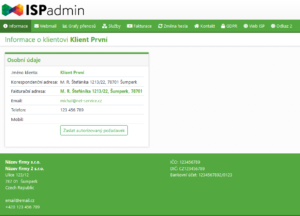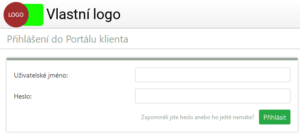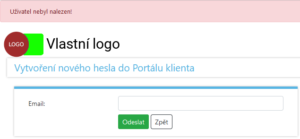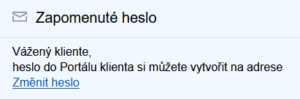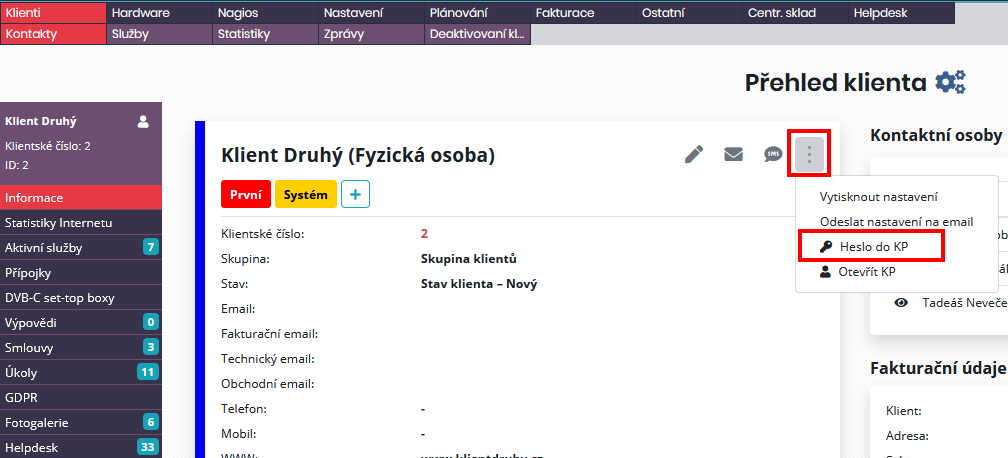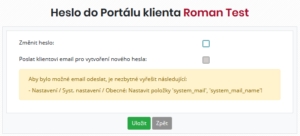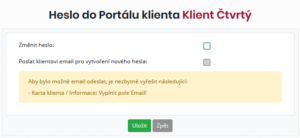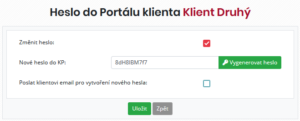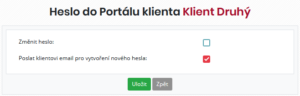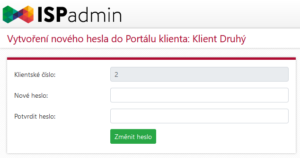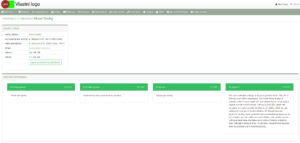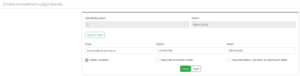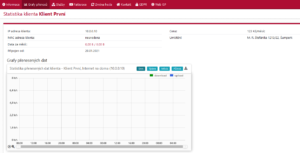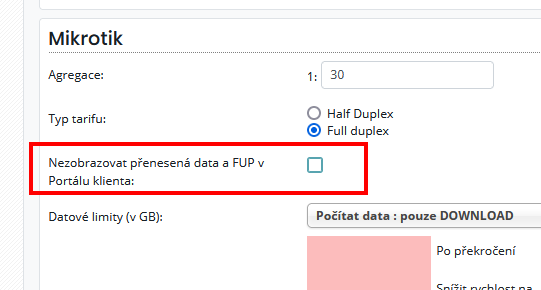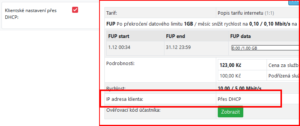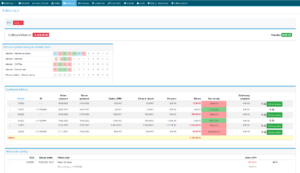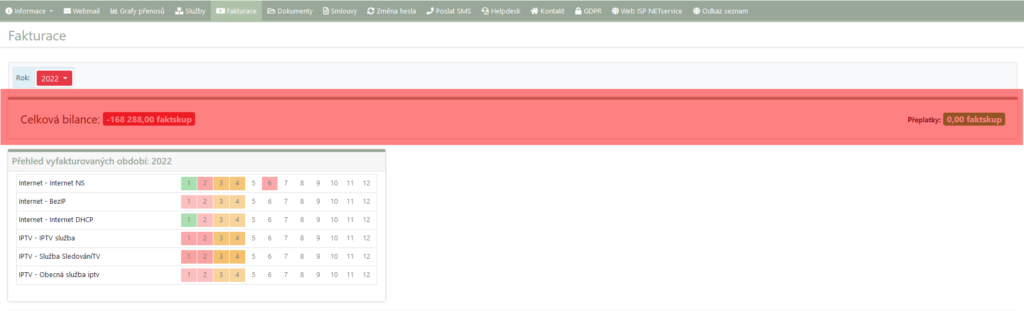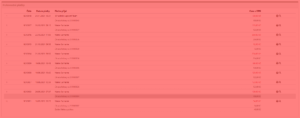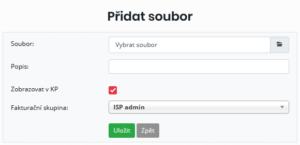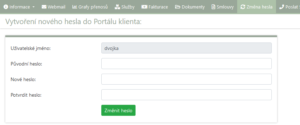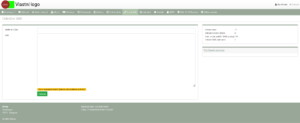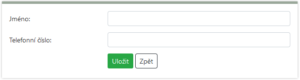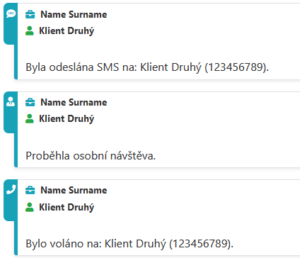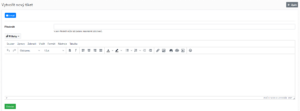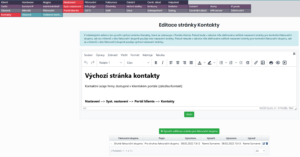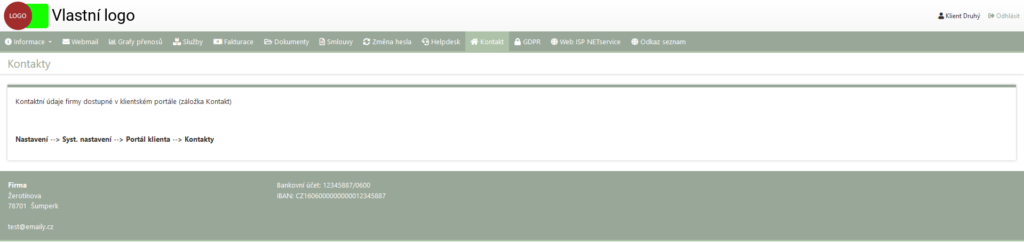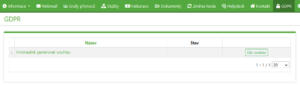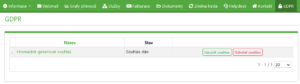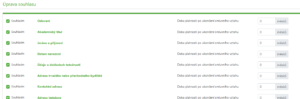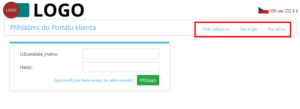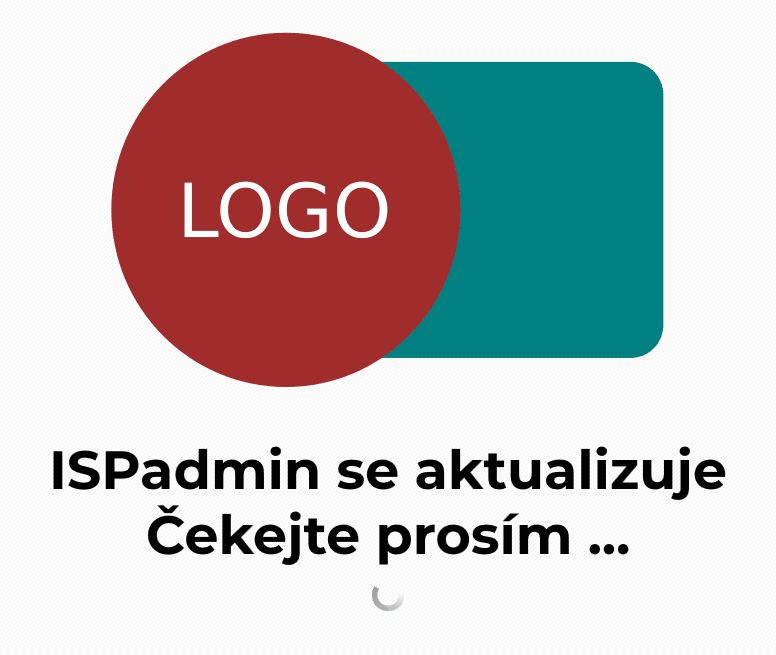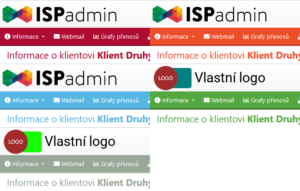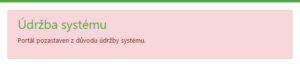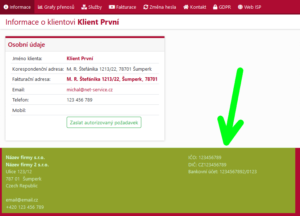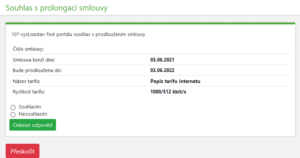Portál klienta
Součástí systému ISPadmin je i portál klienta, který slouží pro přístup klientů do svých účtů.
Hlavní vlastnosti a funkce:
- evidence aktivních služeb klienta
- zobrazit grafy datových přenosů, FUP
- možnost zasílat autorizované požadavky technikům nebo vytvářet tikety do helpdesku
- přehled vystavených faktur
- možnost zobrazit zprávy a další informace od provozovatele
- možnost zasílat SMS přes SMS bránu
Portál je lokalizován do mnoha světových jazyků. Chování a vzhled zobrazení rozhraní je možno upravit parametry v nastavení.
Základní nastavení
Před začátkem používání portálu klienta jsou důležitá některá nastavení. Je důležité mít správně nastavené DNS záznamy, povolené porty a správně nastavený webserver Apache. Návod ZDE.
Přihlášení
Vytvoření nového hesla
DŮLEŽITÉ
Od verze systému 5.11 beta1 již není možné, z bezpečnostních důvodů, heslo do portálu klienta zobrazit, editovat, ani nikam propsat pomocí proměnné $PASSWORD$!
Nahrazeno možností vytvořit/změnit heslo do KP přes odkaz v zaslaném emailu.
Pokud klient heslo do portálu zapomněl nebo je nový, je možné heslo vytvořit dvěma způsoby:
- Klient – sám klient si heslo může vytvořit nebo změnit přímo přes portál.
- Uživatel ISPA – uživatel systému s odpovídajícími právy může klienta vyzvat emailem k vytvoření nového hesla do portálu (e-mailem dostane klient odkaz přímo na portál do odpovídajícího formuláře pro jeho vytvoření).
Klient
Pokud nevidíte (klient) odkaz – „Zapomněli jste heslo anebo ho ještě nemáte?“ nalevo vedle tlačítka Přihlásit, pak nemáte nastaveny klíče system_mail a system_mail_name v menu (Nastavení -> Syst. nastavení -> Obecné). Emailová zpráva s odkazem na vytvoření nového hesla by pak neměla být jak odeslaná (odkud).
Kliknutím na odkaz „Zapomněli jste heslo anebo ho ještě nemáte?“ je možné vytvořit žádost o vytvoření nového hesla. Nastavením klíče ci_forgotten_password (Nastavení –> Syst. nastavení –> Portál klienta –> Obecné) na základě zadání emailové adresy nebo uživatelského jména dojde k zaslání emailu odpovídajícímu klientovi v systému s odkazem pro vytvoření nového hesla (pokud dle zadané emailové adresy nebo uživatelského jména existuje).
Pokud není ještě vytvořena šablona pro – Vytvoření hesla do KP zašle se výchozí systémové znění pro vytvoření hesla (s odkazem). Pro každou fakturační skupinu (nastavena u klienta), může být znění emailu jiné. Nastavit specifickou šablonu pro konkrétní fakt. skupinu je možné v (Fakturace –> Nastavení –> Fakt. skupiny).
Uživatel systému ISPadmin
Pokud se Vám po kliknutí na tlačítko ![]() objeví ve formuláři informace o nenastavených klíčích (viz obrázek níže), je nutné zadat klíč: systémová e-mailová adresa (system_mail) a klíč název systémové e-mailové adresy (system_mail_name) v (Nastavení -> Syst. nastavení -> Obecné).
objeví ve formuláři informace o nenastavených klíčích (viz obrázek níže), je nutné zadat klíč: systémová e-mailová adresa (system_mail) a klíč název systémové e-mailové adresy (system_mail_name) v (Nastavení -> Syst. nastavení -> Obecné).
Dále Vás systém může upozornit, že není u klienta zadaná e-mailová adresa (nebylo by kam odkaz poslat).
Ve formuláři můžete klientovi vygenerovat/ručně vepsat heslo nové (např. pro nadiktování přes telefon). Stisknutím na tlačítko ![]() se vygenerované/vepsané heslo uloží a klient se s ním může přihlásit. Ručně vepsané heslo musí mít minimálně délku nastavenou v klíči ci_client_password_min_length (Nastavení -> Syst. nastavení -> Portál klienta -> Obecné).
se vygenerované/vepsané heslo uloží a klient se s ním může přihlásit. Ručně vepsané heslo musí mít minimálně délku nastavenou v klíči ci_client_password_min_length (Nastavení -> Syst. nastavení -> Portál klienta -> Obecné).
Vygenerované/vytvořené heslo administrátorem slouží pouze pro první přístup klienta do portálu.
Po úspěšném přihlášení klienta s vygenerovaným/vytvořeným heslem od administrátora, je klient vyzván k zadání svého vlastního hesla.
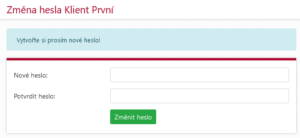
Druhou možností je poslat výzvu k vytvoření hesla e-mailem. Po stisknutím na tlačítko ![]() systém zašle klientovi e-mail s odkazem.
systém zašle klientovi e-mail s odkazem.
Vzhled a obsah e-mailu pro změnu hesla je možné nastavit v e-mailových šablonách v (Nastavení -> Ostatní -> Šablony e-mailů). E-mailovou šablonu je nutné nastavit pro Vytvoření hesla do KP (kliknutím na tuto možnost v příslušném sloupci=![]() ). V editaci šablony je pak nutné zadat v textu proměnnou ($CI_PASSWORD_LINK$). Na toto místo se do e-mailu přidá odkaz na portál pro změnu hesla.
). V editaci šablony je pak nutné zadat v textu proměnnou ($CI_PASSWORD_LINK$). Na toto místo se do e-mailu přidá odkaz na portál pro změnu hesla.
Je třeba zkontrolovat/nastavit klíč ci_url v (Nastavení -> Syst. nastavení -> Portál klienta -> Obecné) zda-li obsahuje správnou adresu na portál klienta. Jinak se odkaz vytvoří na základě nastavení položky ispadmin_server v (Nastavení -> Syst. nastavení -> Obecné) – přidá se na konec odkazu řetězec /clientinterface/.
Po rozkliknutí odkazu v doručeném e-mailu se klient dostane na formulář (na obrázku níže), kde zadá dvakrát své nové heslo do klientského portálu.
Po změně hesla je účet klienta připraven pro pravidelné přihlašování na Vámi nastavené doméně pro portál klienta.
Přihlášení klienta
Po prvotním nastavení, kdy může být portál klienta dostupný na Vámi nastavené a zprovozněné doméně, se uživatelé mohou přihlásit do portálu.
Přihlašovací jméno do KP
Nastavení možnosti přihlášení klientů pomocí klientského čísla nebo pomocí vlastního uživatelského jména je možné v Nastavení -> Syst. nastavení -> Portál klienta -> Obecné klíčem ci_enable_login_name_creation. Pokud již v kartě klienta existuje vlastní uživ. jméno, tak je použito právě to (nehledě na pozdější přenastavení tohoto klíče).
Pokusy o přihlášení
Pokud uživatel zadá několikrát po sobě nesprávně heslo, bude mu znemožněna na určitou dobu (15 min.) možnost přihlásit se. Počet pokusů je vztažen na účet konkrétního uživatele.
Záložky v portálu klienta
Informace
- Osobní údaje – v této sekci jsou základní informace o klientovi (jméno, korespondenční adresa, fakturační adresa, e-mail, telefon, mobil) + možnost vytvořit autorizovaný požadavek nebo vytvořit tiket do helpdesku.
- Aktuální informace – pokud existují zprávy pro uživatele (privátní nebo globální), tak se zobrazí v této sekci. Vytvořit privátní zprávy jen konkrétnímu klientovi je možné v kartě klienta (submenu Zprávy) nebo globálně pro všechny klienty (omezení dle fakturační skupiny) v Klienti –> Zprávy.
Změna údajů
Tato možnost změny kontaktních údajů je dostupná pokud je zapnut klíč ci_enable_cllient_data_change (Nastavení -> Syst. nastavení -> Portál klienta -> Obecné).
Webmail
Záložka odkazující na přihlášení klientů k jejich e-mailovým schránkám pomocí webového rozhraní. Nastavení adresy odkazu je možné v klíči ci_webmail_url v (Nastavení -> Syst. nastavení -> Portál klienta -> Obecné).
Grafy přenosů
Pokud chcete, aby klienti viděli grafy přenosů je nutné zapnout klíč ci_display_graph_tab v (Nastavení -> Syst. nastavení -> Portál klienta -> Obecné).
Zobrazení grafů je ovlivněno i nastavením u jednotlivých tarifů možností – Nezobrazovat přenesená data a FUP v Portálu klienta.
Služby
Přehled aktivních služeb klienta.
Služba internet
Zobrazení tlačítka u služby internet Přenesená data (![]() ), odkazujícího do výpisu přenesených dat, je závislý na nastavení klíče ci_display_graph_tab v (Nastavení -> Syst. nastavení -> Portál klienta -> Obecné) nebo nastavením u konkrétního tarifu – Nezobrazovat přenesená data a FUP v Portálu klienta.
), odkazujícího do výpisu přenesených dat, je závislý na nastavení klíče ci_display_graph_tab v (Nastavení -> Syst. nastavení -> Portál klienta -> Obecné) nebo nastavením u konkrétního tarifu – Nezobrazovat přenesená data a FUP v Portálu klienta.
Tlačítka Další IP adresy (![]() ) a Podřízené služby (
) a Podřízené služby (![]() ) se zobrazí pouze v případě, že u služby existují.
) se zobrazí pouze v případě, že u služby existují.
Pokud je aktivní nastavení u služby internet možnost – Klientské nastavení přes DHCP je místo IP adresy, nastavené u služby (v kartě klienta), zde zobrazeno – Přes DHCP (použito i v sestavě pro tisk nastavení z karty klienta). Jedná se o informativní sdělení klientům, kteří mají router nakonfigurovaný od ISP a IP adresa nastavená na WAN rozhraní routeru je pro ně prakticky nepoužitelná (bezvýznamná informace).
- Ověřovací kód účastníka (pouze CZ lokalizace) – pokud klient klikne na tlačítko Zobrazit (
 ), zobrazí se dříve zadaný OKU kód u služby internet. Zároveň se informace propíše do widgetu – Zobrazené OKU v dashboardu.
), zobrazí se dříve zadaný OKU kód u služby internet. Zároveň se informace propíše do widgetu – Zobrazené OKU v dashboardu.
Fakturace
Přehled faktur a dalších detailů týkající se fakturace klienta.
S touto záložkou souvisí i nastavení klíčů:
- ci_display_invoices_tab – zobrazení/nezobrazení záložky Fakturace
- ci_display_balance – zobrazení/nezobrazení bilance klienta
- ci_display_cash_payments – zobrazení/nezobrazení hotovostních úhrad
Soubory
Možnost zobrazit soubory v portálu klienta. Soubory dostupné v této záložce je možné nastavit v (Ostatní -> Soubory). Zobrazení souborů je možné omezit na klienty patřící pouze do konkrétní fakt. skupiny (bez výběru=bez omezení).
Zobrazení této záložky je závislé na nastavení klíče ci_display_documents_tab v (Nastavení -> Syst. nastavení -> Portál klienta -> Obecné).
Dokumenty
Přehled smluv a dalších dokumentů klientů.
S touto záložkou souvisí i nastavení klíčů:
- ci_display_contracts_tab – zobrazení/nezobrazení záložky dokumentů v KP
U konkrétního dokumentu u konkrétního klienta musí být nastaven příznak Zobrazovat v KP.
Změna hesla
V této záložce je možné změnit heslo pro přístup do portálu.
Poslat SMS
Tato záložka bude aktivní v případě, že máte k serveru připojenou SMS bránu nebo máte nastavené SMPP připojení k SMS službě (klíč sms_notify v Nastavení -> Syst. nastavení -> Obecné) a zároveň v nastavení portálu klienta (Nastavení -> Syst. nastavení -> Portál klienta -> Obecné) je v klíči ci_sms_enable povoleno odesílat SMS z portálu klienta a nastavený povolený počet SMS za měsíc, v klíči ci_sms_per_month, je nenulový tj. nastaven na nějakou hodnotu.
Telefonní seznam
Možnost přidat si často používané kontakty do telefonního seznamu. Správu kontaktů je možné provést po kliknutí na nadpis – Telefonní seznam.
Přidat nový kontakt je možné po stisknutí na tlačítko Přidat kontakt (![]() ). Kontakt uložíte stisknutím na tlačítko Uložit (
). Kontakt uložíte stisknutím na tlačítko Uložit (![]() ).
).
Helpdesk
Pokud máte modul Helpdesk aktivní a u nějakého oddělení helpdesku zapnutou možnost – Použít pro zasílání požadavků z KP: (Helpdesk -> Nastavení -> Oddělení), v horním hlavním menu se objeví záložka Helpdesk, kde klienti uvidí veškerou komunikaci typu e-mail, SMS, osobní návštěva a telefon (bez ohledu na oddělení) včetně historie, ale mohou vytvářet nové tikety/požadavky jen na oddělení, které je nastavené pro zasílání požadavků z KP.
Typ komunikace osobní návštěva a telefon se zobrazí v KP pouze jako informace bez obsahu. Pokud je klíč sms_notify (Nastavení -> Syst. nastavení -> Obecné) nastaven na (0–bez SMS), tak se typ komunikace SMS bude zobrazovat také jako informace bez obsahu.
Při jiném nastavení klíče sms_notify (brána, SMPP protokol) bude v KP zobrazen i obsah typu komunikace SMS (tj. pokud funguje zasílání SMS ze systému bude její obsah v tiketu = klientovi SMS přišla na zařízení a není důvod její obsah skrývat).
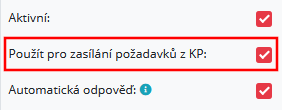
- Stav (Vyřešen/Nevyřešen) – stav se zobrazuje na základě přiřazeného stavu k tiketu (Helpdesk –> Nastavení –> Stav). Pokud se jedná o stav, který má nastavenu vlastnost – Označuje tikety jako uzavřené, bude ve sloupci Stav u tiketů označených tímto stavem hodnota = Vyřešen. V ostatních případech = Nevyřešen.
Vytvořit tiket
Kliknutím na tlačítko Vytvořit tiket (![]() ) je možné vytvořit z portálu klienta (KP) nový tiket.
) je možné vytvořit z portálu klienta (KP) nový tiket.
Takto vytvořené tikety budou doručeny do oddělení (Helpdesk –> Nastavení –> Oddělení) nastaveného s možností – Použít pro zasílání požadavků z KP.
Typ email
Odpověď z Helpdesku s odkazem do KP
Při odeslání odpovědi z helpdesku se přidá na konec zprávy (jen typu email) text s odkazem do klientského portálu. Tento text je systémově pevně daný (dle lokalizace): „Celou konverzaci si můžete zobrazit v Portálu klienta.“.
Pro zobrazení a správné fungování je potřeba splnit několik podmínek (viz níže).
Podmínky pro zobrazení:
- musí být vyplněn klíč ci_url (Nastavení –> Syst. nastavení –> Portál klienta –> Obecné) nebo ispadmin_server (Nastavení –> Syst. nastavení –> Obecné)(odkaz do KP se vytvoří na základě nastaveného doménového jména nebo /clientinterface)
- u některého z vytvořených oddělení helpdesku musí být nastaveno – Použít pro zasílání požadavků z KP (jinak nebude klientům k dispozici záložka Helpdesk v KP. Dále v probíhající komunikaci mohou chodit odpovědi z různých oddělení helpdesku) – nové tikety se z KP vytvářejí ale jen na toto nastavené
- musí být u tiketu přiřazen klient ze systému (automaticky nebo ručně uživatelem)
Kontakt
Obsah záložky Kontakt je možné nastavit v (Nastavení -> Syst. nastavení -> Portál klienta -> Kontakty). V editoru lze vložit jakýkoliv obsah, který se pak v této záložce v portálu klienta zobrazí.
Nastavit lze výchozí obsah pro všechny fakturační skupiny nebo lze vytvořit odlišný obsah pro každou fakturační skupinu zvlášť.
GDPR
Přehled GDPR souhlasů.
Vlastní tlačítka
Do portálu klienta je možné přidat vlastní tlačítka pro odkazování na vlastní web nebo další obsah.
Tyto tlačítka i s odkazy je možné nastavit v (Nastavení -> Syst. nastavení -> Portál klienta -> Volitelná tlačítka).
Možné je vytvořit tlačítka do menu na stránku pro přihlášení, po přihlášení nebo oboje.
Nastavení
Portál klienta lze nastavením přizpůsobit Vašim potřebám.
Vzhled
Vlastní obrázek při aktualizaci systému
Je možné přidat vlastní obrázek (např. vlastní logo), který se klientům zobrazí při pokusu o přístup do portálu klienta, při právě probíhajícím upgradu systému.
Obrázek (formát .png) s názvem maintenance_logo.png je třeba umístit zde: /data/support/ispadmin/clientInterface/maintenance_logo.png
Součástí souboru obrázku musí být i text (pokud je třeba).
Doporučený rozměr obrázku 400×300 obrazových bodů.
Upravitelná šablona, kterou můžete využít pro vytvoření vlastního loga: https://www.photopea.com/#iviCYZQ1C
Přednastavená barevná schémata
Portál klienta lze nastavit do 4 různých přednastavených barevných schémat.
- základní (červená)=default
- oranžová=orange
- modrá=blue
- zelená=green
Nastavit některý z těchto schémat je možné v klíči ci_skin_theme v menu (Nastavení -> Syst. nastavení – > Portál klienta -> Obecné).
Vlastní barevné schéma (logo)
Je možné si vytvořit i vlastní barevné schéma a nahrát vlastní logo v záhlaví.
Pro vytvoření vlastního barevného schématu je třeba zkopírovat složku s názvem default z: /data/support/ispadmin/clientInterface/templates/ a zadat jí nový název (např. firma).
UPOZORNĚNÍ
Pokud chcete používat vlastní logo nebo schéma na základě defaultní šablony (složka default), je nutné tuto složku duplikovat a zadat si její vlastní název (např. firma). Poté je možné nahrát do této složky vlastní logo společnosti a případně i vlastní (upravené) CSS styly. Název vlastní složky musí být jednoslovný a malými písmeny!
Název této nově vytvořené složky s vlastním stylem je nutné nastavit do klíče ci_skin_theme v (Nastavení -> Syst. nastavení – > Portál klienta -> Obecné).
V případě neduplikování (vytvoření nové vlastní složky) se po případném updatu systému obsah této výchozí (default) složky přepíše do výchozího stavu!
Uvnitř složky se nachází soubor style.css s kaskádovými styly, které si můžete upravit podle sebe.
Obrázky pro portál (vlastní logo společnosti) jsou v podsložce /images (background-page.png=pozadí, logo.png=logo společnosti).
Velikost loga vaší společnosti v portálu klienta může být jakákoliv (doporučená je 260×60 obrazových bodů).
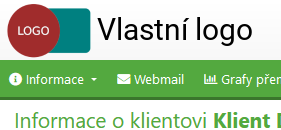
Vlastní login page
Možnost použít vlastní přihlašovací stránku (formulář) pro přihlášení klientů do portálu klienta (přeskočit výchozí systémovou přihlašovací stránku).
Pro správné fungování je potřeba:
- Vytvořit formulář na svých web. stránkách pro přihlášení klientů (možnost použít předpřipravenou šablonu)
- Nastavit klíč (povolit cross-site přihlášení do KP z jiného webu) ci_login_form_allow_cross_origin (Nastavení -> Syst. nastavení – > Portál klienta ->Obecné)
Základní HTML pro vytvoření vlastního formuláře:
<form action="[ISPADMIN]/sign/" method="post" >
<input type="text" name="username" autocomplete="username">
<input type="password" name="password" autocomplete="current-password">
<input type="submit" name="send" id="frm-send" value="Přihlásit">
<input type="hidden" name="_do" value="signInForm-submit">
</form>V případě správných přihlašovacích údajů a splnění podmínek výše se klient může přímo přihlásit do KP z jiného webu.
Nepřímo s nastavením vlastního formuláře souvisí i klíč ci_forward_url_after_logout (Nastavení -> Syst. nastavení – > Portál klienta ->Obecné), kterým je možné nastavit přesměrování na určitou nastavenou stránku po odhlášení se klienta z KP. Pokud je tento klíč prázdný dojde k odhlášení, ale nikam se klient nepřesměrovává (zůstane na výchozím přihlašovacím formuláři do KP).
Autorizovaný požadavek vs. Helpdesk
Autorizovaný požadavek slouží k informování techniků k provedení modifikace v nastavení služeb nebo jiného zásahu u klienta.
Pokud chcete mít aktivní tlačítko pro autorizovaný požadavek (![]() ) v portálu klienta, je nutné mít nastavené některé klíče nebo splnit jiné závislosti.
) v portálu klienta, je nutné mít nastavené některé klíče nebo splnit jiné závislosti.
- V Nastavení -> Syst. nastavení -> Portál klienta -> Obecné povolena možnost ci_auth_requests_enable, poté bude mít klient ve svém Portálu klienta možnost zaslat autorizovaný požadavek.
- Důležité je mít modul Plánování NEBO mít v klíči ci_auth_requests_forwarding_email (Nastavení -> Syst. nastavení – > Portál klienta ->Obecné) zadaný e-mail/e-maily (oddělovač je povolen středník ; nebo čárka ,), kam jsou zasílány kopie autorizovaných požadavků.
- Autorizované požadavky se posílají na emailové adresy uživatelů, kteří mají ve svém účtu vyplněnou emailovou adresu a kteří mají zaškrtnuté možnosti (Nastavení -> Administrátoři -> Administrátoři) Posílat úkoly na email a Posílat požadavky z KP.
- Stejní uživatelé jsou přiřazeni k úkolu, který se vytvořil na základě daného požadavku.
- Pokud máte modul Helpdesk a u nějakého oddělení helpdesku zapnutou možnost – Použít pro zasílání požadavků z KP: (Helpdesk -> Nastavení -> Oddělení), bude místo tlačítka
 tlačítko
tlačítko  .
.
Pozastavení portálu
Portál klienta lze pozastavit (Ostatní -> Nástroje).
Patička
Pokud chcete zapnout v portálu klienta patičku s informacemi o firmě (zobrazují se informace z fakturační skupiny, ve které je klient přiřazen), je nutné ji zapnout pomocí klíče ci_display_supplier_contact v (Nastavení -> Syst. nastavení -> Portál klienta -> Obecné).
Další nastavení
Další nastavení související s portálem klienta jsou v (Nastavení -> Syst. nastavení -> Portál klienta -> Obecné).
Zde je možné nastavit a přizpůsobit portál svým potřebám. Např. zobrazení záložky dokumenty, FUP, Odkaz na webmailové rozhraní, způsob přihlašování klientů a další.
Souhlas s prolongací smlouvy
Pokud je nastavená smlouva u služby typu internet na dobu určitou, zobrazí se klientovi v portálu klienta při splnění podmínek formulář s odesláním souhlasu/nesouhlasu s prolongací smlouvy (dle zákona 127/2005 Sb.).
V této souvislosti musí být nastaveny některé klíče a dodržen postup (viz návod nastavení prolongace smluv).